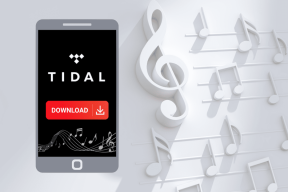Ako aktualizovať ovládače sieťového adaptéra v systéme Windows 10
Rôzne / / March 12, 2022
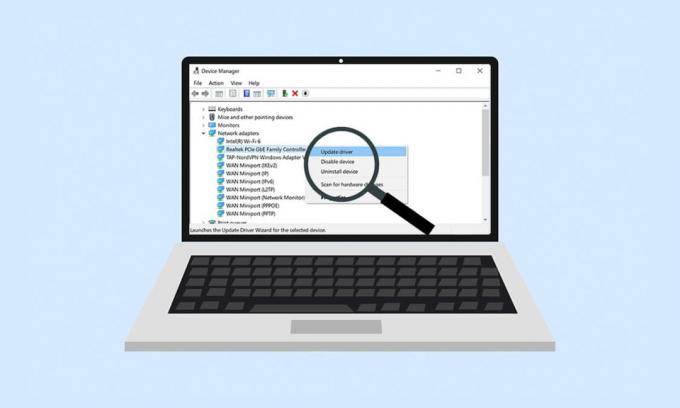
Niekedy sa môžete stretnúť s problémom, keď nemôžete pripojiť počítač k sieti. Existuje veľa možností pre túto chybu, ale najbežnejšou sú zastarané ovládače sieťového adaptéra. Odporúča sa pravidelne aktualizovať ovládače sieťového adaptéra, aby ste predišli problémom s pripojením. A pomocou tohto sprievodcu aktualizáciou ovládačov sieťového adaptéra môžete vyriešiť akékoľvek problémy s ovládačmi adaptéra na všetkých zariadeniach a komplexne zlepšiť výkon vášho počítača. Prečítajte si a postupujte podľa nasledujúcich krokov na stiahnutie a inštaláciu ovládača sieťového adaptéra na stolné počítače a prenosné počítače so systémom Windows 10.

2. Uvidíte Sieťové adaptéry na hlavnom paneli; dvojitým kliknutím naň ho rozbalíte.

3. Kliknite pravým tlačidlom myši na sieťový ovládač (napr. Intel (R) Dual Band Wireless-AC 3168) a kliknite Aktualizujte ovládač ako je znázornené nižšie.

4A. Teraz kliknite na Automaticky vyhľadať ovládače možnosť nájsť a nainštalovať ovládač automaticky a prejsť na Krok 6A.
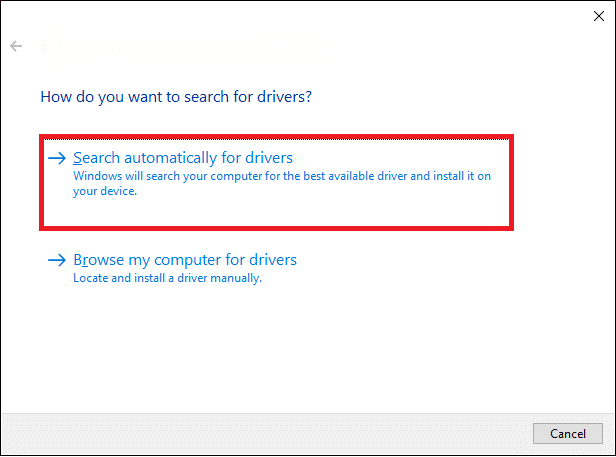
4B. Alebo si vyberte Prehľadávať ovládače v mojom počítači na manuálne vyhľadanie a inštaláciu ovládača.
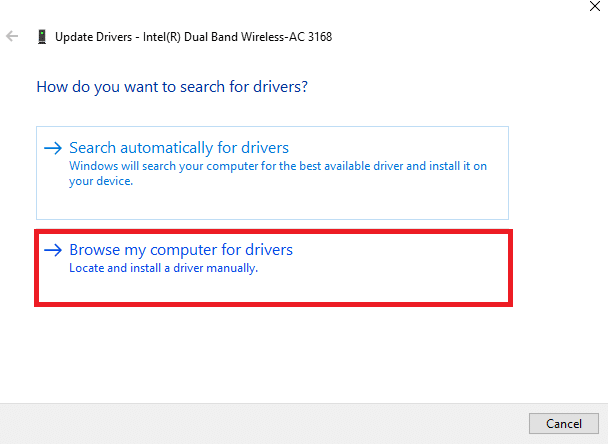
5B. Teraz kliknite na Prehliadať… vyberte inštalačný adresár a kliknite Ďalšie.
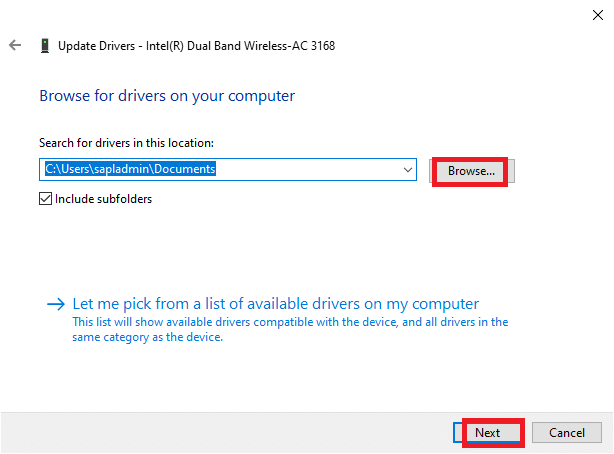
6A. Ak ovládače nebudú aktualizované, budú aktualizované na najnovšiu verziu. Reštartujte počítač implementovať aktualizáciu.
6B. Ak sú už vo fáze aktualizácie, na obrazovke sa zobrazí nasledujúca správa: Najlepšie ovládače pre vaše zariadenie sú už nainštalované. Kliknite na Zavrieť aby ste opustili okno.
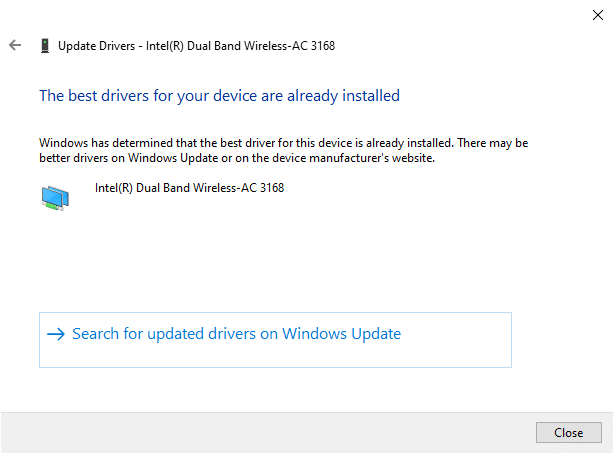
Často kladené otázky (FAQ)
Q1. Je povinné aktualizovať sieťové ovládače?
Ans. Ak máte problémy so sieťovým pripojením, potom je najlepšou možnosťou aktualizovať aktuálne sieťové ovládače vo vašom systéme, čo môže byť spôsobuje tieto problémy so sieťou. Odporúča sa však, aby ste svoje sieťové ovládače aktualizovali, aby ste predišli týmto problémom v systéme.
Q2. Ktoré sieťové ovládače je možné aktualizovať?
Ans. Používatelia môžu vo svojom systéme aktualizovať tieto ovládače hardvéru:
- Ovládače sieťových kariet
- Ovládače klávesnice
- Ovládače displeja
- Ovládače myši
- Ovládače modemu
- Ovládače základnej dosky
- Vymeniteľné ovládače médií
- Ovládače skenera
- Ovládače tlačiarne
- Ovládače zvukovej karty
- Video ovládače
- Aktualizácie systému BIOS
- Ovládače ovládačov atď.
Q3. Odkiaľ môžem aktualizovať ovládače sieťového adaptéra?
Ans. Proces aktualizácie môžete začať otvorením okna správcu zariadení vo vašom systéme. Pre podrobné a jasné vysvetlenie tohto procesu si ešte raz prečítajte vyššie uvedené kroky a dôsledne ich dodržujte.
Odporúčané:
- Ako vrátiť späť ovládače v systéme Windows 10
- Opravte chybu sieťového pripojenia 0x00028002
- Opravte funkciu, ktorú sa pokúšate použiť, na sieťovom zdroji, ktorý je nedostupný
- 4 spôsoby aktualizácie ovládačov grafiky v systéme Windows 10
Dúfame, že ste tento článok považovali za užitočný a dokázali ste ho vykonať stiahnite si a aktualizujte ovládač sieťového adaptéra v systéme Windows 10 PC bezpečne. Neváhajte nás kontaktovať so svojimi otázkami a návrhmi prostredníctvom sekcie komentárov nižšie.